Erhebungen (Surveys)¶
Übersicht
Mit den Informationen über die Erhebung(en), auf die sich Ihr Datenpaket bezieht, wird im MDM folgende Übersichtsseite erstellt:
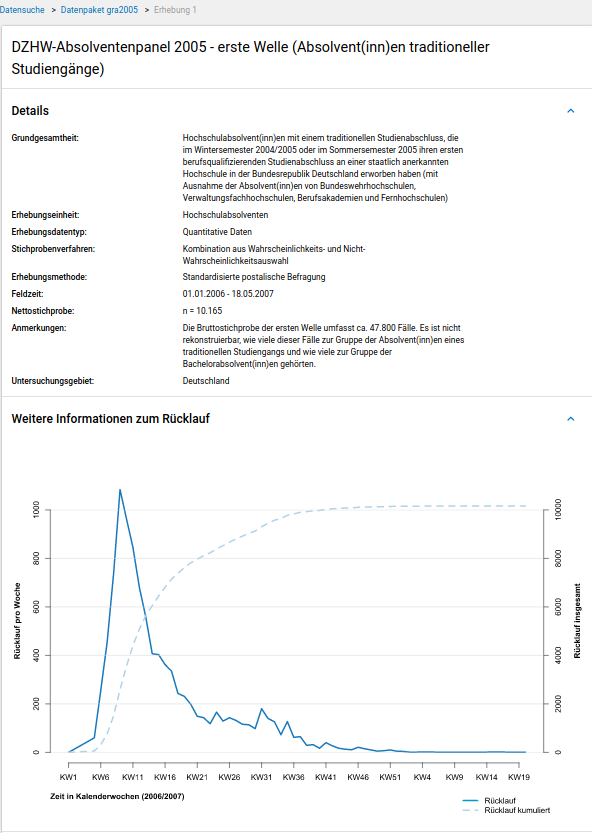
Abb. 21 Erhebungsübersicht im MDM am Beispiel der ersten Welle (traditioneller Studiengänge) im Absolventenpanel 2005
Erhebung anlegen
Wenn Sie ein Datenpaket angelegt haben (vgl. Kapitel Datenpaket), können Sie im Projekt-Cockpit auf den Neu-Button klicken und gelangen zur Eingabemaske. Bitte beachten Sie, dass Sie mehrere Erhebungen über die Eingabemaske in der richtigen Reihenfolge eingeben müssen, da die IDs beim Anlegen einer neuen Erhebung automatisch generiert werden und sich später nicht mehr verändern lassen.
Die Eingabemaske auf Datenpaketebene besteht aus den folgenden Abschnitten:
- Details
- Untersuchungsgebiete
- Weitere Informationen zum Rücklauf
- Materialien zu der Erhebung
Im Folgenden wird auf die einzelnen Abschnitte genauer eingegangen. Allgemeine Informationen zu den Eingabemasken finden Sie hier.
Eingabemaske
Die Eingabemaske auf Erhebungsebene besteht aus den drei Abschnitten „Details“, „Weitere Informationen zum Rücklauf“ sowie „Materialien zu der Erhebung“. Im Folgenden wird der Abschnitt „Details“ – aufgrund der Länge in zwei Teilen – dargestellt:
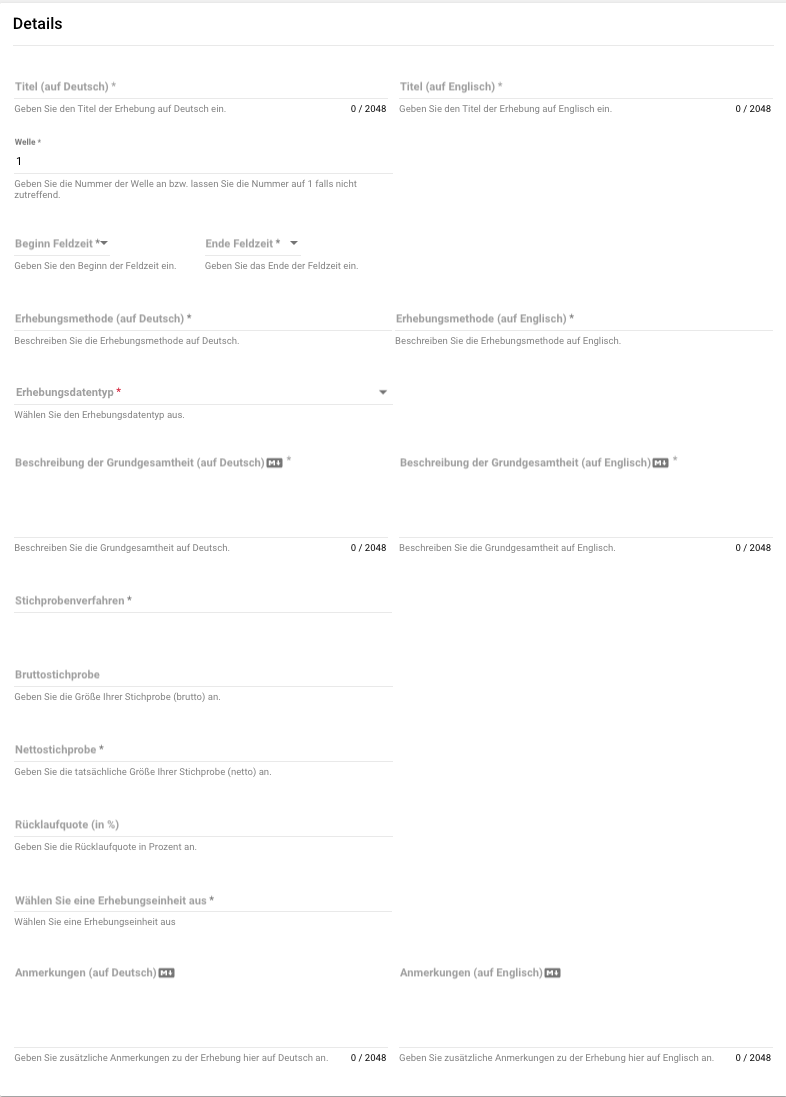
Abb. 22 Eingabemaske der Erhebungsebene, Abschnitt „Details“ Teil 1
Beim Anlegen einer Erhebung wird automatisch die ID auf Basis des Projektnamens generiert (s. rotes Kästchen, Abb. 22, hier als Beispiel der 21. Sozialerhebung). Neben den bereits aus der Datenpaketebene bekannten Funktionen gibt es in dieser Eingabemaske zusätzlich eine Kalenderfunktion (s. blaue Kästchen, Abb. 22), welche die Feldzeit des Projekts erfasst und in Abb. 23 dargestellt ist:
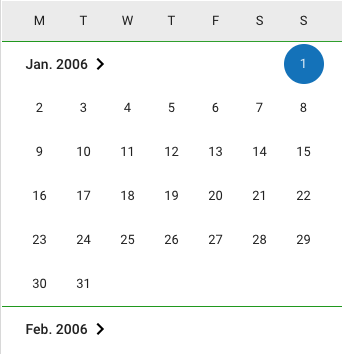
Abb. 23 Kalenderfunktion auf der Erhebungsebene
Die Rücklaufquote wird automatisch ermittelt. Sie können den Rücklauf auch manuell eingeben. Hierbei ist zu jedoch beachten, dass sich bereits eingegebene Zahlen bei Brutto- und Netto-Stichprobe bei nicht automatisch anpassen.
Um den nächsten Abschnitt in der Eingabemaske („Weitere Informationen zum Rücklauf“ [2]_) bearbeiten zu können, müssen Sie die bisherigen Eingaben abspeichern. Dann können Sie deutschsprachige und/oder englischsprachige Grafiken zum Rücklauf entweder über den blauen Plus-Button oder per Drag & Drop hochladen und dann mit dem Save-Button speichern. Diese Grafiken dürfen im svg-Format vorliegen. Über den Button mit dem Mülleimer-Symbol lassen sich hochgeladene Dateien wieder löschen (s. Abb. 24).

Abb. 24 Eingabemaske der Erhebungsebene, Abschnitt „Weitere Informationen zum Rücklauf“
Im letzten Abschnitt der Eingabemaske können – wie auch beim Datenpaket – Materialien hinzugefügt werden (s. Abb. 25). Die Funktionsweise ist identisch zu der auf Datenpaketebene. [3]_

Abb. 25 Eingabemaske der Erhebungsebene, Abschnitt „Materialien zu der Erhebung“